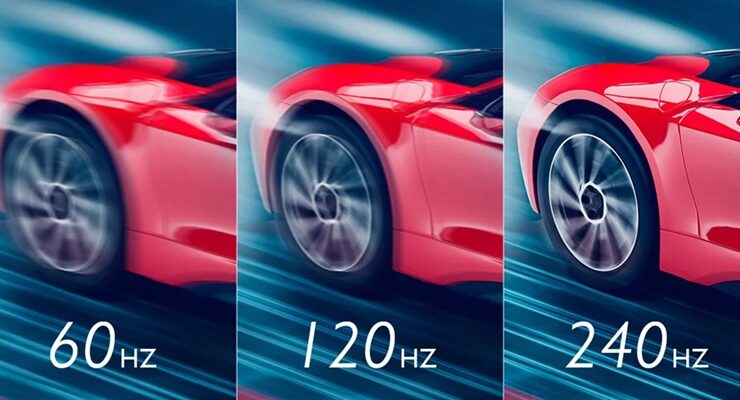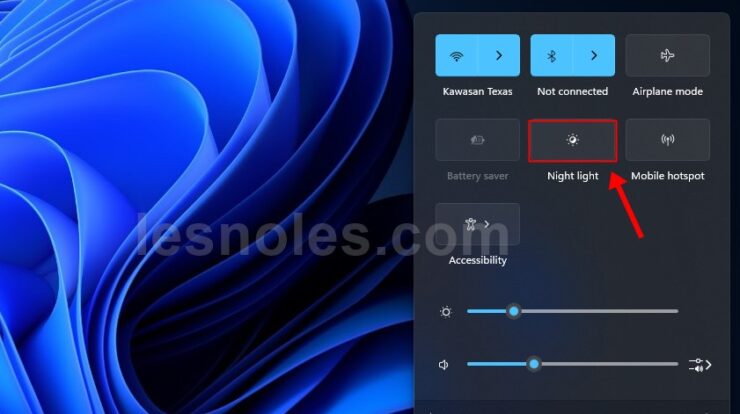Pada dasarnya di semua laptop bisa melakukan screenshot dengan mudah, cukup dengan menekan tombol Prt Scr di keyboard maka screenshot sudah selesai kamu lakukan.
Akan tetapi setelah menekan tombol tersebut kenapa tidak muncul apa-apa atau seolah-olah seperti tidak ada respon dari sistem? Bagi kamu orang awam yang baru pertama kali melakukan screenshot di laptop, mungkin akan kebingungan.
Nah pada artikel kali ini saya akan menjelaskan bagaimana cara melihat hasil screenshot di laptop dengan mudah.
Yup sebenarnya perintah screenshot memang tidak akan memunculkan “tanda” apapun disetiap laptop. Karena cara kerja dari screenshot ini adalah langsung otomatis tersimpan ke dalam clipboard sistem yang secara kasat mata tidak bisa dilihat oleh mata.
Tapi tahukah kamu bahwa sebenarnya hasil screenshot juga akan tersimpan di folder screenshot tersendiri. Lalu bagaimana cara melihatnya? berikut caranya.
1. Melihat di Folder Screenshot
Untuk melihat hasil screenshot yang sudah kamu lakukan, berikut caranya:
1. Buka Windows Explorer
2. Klik folder Pictures lalu buka folder Screenshot
Nah di dalam folder tersebut kamu akan melihat hasil screenshot yang sudah dan pernah kamu lakukan. Cara tersebut juga berguna jika kamu ingin menyalin hasil screenshotan nya.
2. Langsung Paste Ke Aplikasi Edit Foto
Cara kedua yang bisa kamu lakukan adalah dengan langsung mempastenya ke dalam aplikasi edit foto seperti Paint, Photoscape dll. Setelah itu kamu bisa menyimpannya dengan mudah.
Selain itu kamu juga bisa langsung memastenya di Microsoft Office seperti Word, Power Point dan Excel.
Pada dasarnya hasil screenshot bisa kamu paste ke dalam aplikasi pengolah kata dan aplikasi edit foto apapun. Caranya sangat mudah. Seperti contoh akan saya paste langsung ke dalam aplikasi Paint bawaan windows.
1. Buka aplikasi edit foto apapun (contoh aplikasi Paint)
2. Tekan kombinasi tombol Ctrl + V secara bersamaan.
3. Hasil screenshot akan langsung muncul
4. Simpan dengan cara klik icon save seperti biasa.
Dengan menggunakan cara kedua tersebut, kamu juga bisa sekaligus mengedit nya terlebih dahulu sebelum disimpan.
Selain itu, kamu juga bisa menggunakan aplikasi seperti word, ppt atau excel untuk langsung mempastenya dan melihat hasil screenshot. Hal ini juga berguna jika kamu ada tugas dan ingin langsung kamu tempel ke word.
Akhir Kata
Itulah beberapa cara melihat hasil screenshot di laptop, dengan begitu kamu bisa dengan mudah melihat hasil nya tanpa kebingungan lagi.
Pilihlah salah satu yang kamu rasa paling gampang dan sesuai kebutuhan.
Selamat mencoba!

Founder & Owner lesnoles.com | Teknik Informatika.
Penyuka dunia teknologi terutama dibidang Web Development.
Saat ini sedang mengerjakan project Copywriting dan Web Desain.